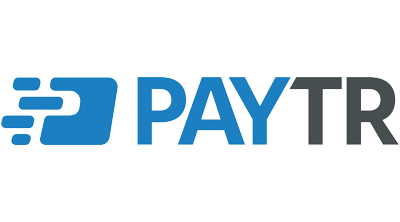Aşağıda Android işletim sistemine sahip bir telefona mail adresi eklemek için adım adım bir rehber bulacaksınız. Bu örnekte, eklenecek e-posta adresi olarak isminiz@sadecepotsa.com kullanılmıştır.
Bu rehber özellikle kurumsal e-posta adresleri kullananlar veya kendi alan adına sahip mail adreslerini Android cihazlara eklemek isteyenler için hazırlanmıştır.
1. Ayarlar Menüsüne Girin
Android telefonunuzun ana ekranından veya uygulama çekmecesinden Ayarlar (Settings) uygulamasını açın.
2. “Hesaplar” veya “Kullanıcılar ve Hesaplar” Menüsünü Bulun
Ayarlar içerisinde aşağıya doğru inin ve Hesaplar ya da bazı cihazlarda Kullanıcılar ve Hesaplar isimli bölümü açın.
Burada cihazınıza tanımlı mevcut Google veya diğer hesapları göreceksiniz.
3. “Hesap Ekle” Seçeneğini Seçin
Bu ekranda genellikle en altta bulunan Hesap ekle (Add account) seçeneğine dokunun.
Açılan pencerede çeşitli hesap türleri göreceksiniz: Google, IMAP, POP3, Exchange vb.
4. E-posta Protokolünü Seçin
sadecepotsa.com gibi özel alan adları için genellikle IMAP seçeneği tercih edilir.
Bu seçenek size hem gelen hem giden sunucu bilgilerini girme olanağı sağlar. IMAP ile tüm cihazlarda eşzamanlı e-posta erişimi sağlanır.
5. E-posta Bilgilerini Girin
Açılan formda aşağıdaki bilgileri doldurun:
-
E-posta adresi: e-posta adresiniz (isminiz@sadeceposta.com)
-
Parola: Size sadeceposta.com tarafından sağlanan e-posta şifresi
Sonra İleri (Next) butonuna dokunun.
6. Sunucu Ayarlarını Yapılandırın
Sadeceposta.com altyapısında bir hesap kullanıyorsanız genellikle aşağıdaki sunucu bilgileri geçerlidir:
Gelen Sunucu (IMAP) Ayarları:
-
Sunucu: mail.alanadınız.com (mail.sadeceposta.com)
-
Bağlantı Noktası (Port): 993
-
Güvenlik Tipi: SSL/TLS
-
Kullanıcı Adı: e-posta adresiniz (isminiz@sadeceposta.com)
-
Şifre: (girdiğiniz şifre)
Giden Sunucu (SMTP) Ayarları:
-
Sunucu: mail.alanadınız.com (mail.sadeceposta.com)
-
Port: 465 veya 587
-
Güvenlik Tipi: SSL/TLS
-
Kimlik Doğrulama: Açık (e-posta adresi ve şifresi gerekir)
Tüm bilgileri doğru şekilde girip İleriye dokunduğunuzda bağlantı test edilecek ve hesap ekleme işlemi tamamlanacaktır.
7. Senkronizasyon ve Bildirim Ayarlarını Seçin
E-posta kutunuzun ne sıklıkla kontrol edileceğini, bildirim alıp almayacağınızı seçebilirsiniz. Bu adım tamamen kişisel tercihlere bağlıdır.
8. Mail Uygulamasıyla Giriş Yapın
Hesabınız başarıyla eklendikten sonra, cihazınızdaki Gmail, Samsung Mail ya da Outlook gibi uygulamalardan e-posta adresinizin (isminiz@sadecepotsa.com) hesabını görebilirsiniz.
???? Sonuç: E-posta Hesabınız Kullanıma Hazır
Artık Android cihazınız üzerinden sadeceposta.com uzantılı e-postalarınızı kolayca alabilir, gönderebilir ve senkronize edebilirsiniz.
Ekstra Bilgi: sadeceposta.com Nedir?
sadeceposta.com, kurumsal e-posta hizmeti sunan ve Türkiye lokasyonlu sunucular üzerinden çalışan profesyonel bir e-posta platformudur. Kendi alan adınıza özel güvenli, reklamsız ve spam korumalı e-posta hizmeti sunar. E-posta adresinizi kolayca mobil cihazlarınıza entegre edebilir, 7/24 destek alabilirsiniz.
Yardım mı Lazım?
Eğer kurulum sırasında sorun yaşarsanız, destek@sadeceposta.com adresine mail atabilir veya bizimle iletişime geçin.
Not: Bu adımlar Android 12 ve üzeri sürümler için genel geçerli bir anlatımdır. Arayüz markaya göre (Samsung, Xiaomi, Oppo vs.) farklılık gösterebilir.